Cum să remediați blocarea Sonic Frontiers în meniul/opțiunile grafice, nu se pot schimba opțiunile grafice
Miscelaneu / / April 29, 2023
Sonic Frontiers este un joc nou care i-a făcut pe fanii Sonic să se răstoarne. Dar de la lansarea inițială a jocului, utilizatorii s-au confruntat cu probleme în care jocul se prăbușește în mod neașteptat. Orice remediu nu ajută deloc. Problema prăbușirii apare numai atunci când jucătorii încearcă să schimbe setările meniului grafic din interiorul jocului.
Potrivit mai multor postări pe forum pentru Sonic Frontiers, problema prăbușirii jocului este legată în mod specific de lansarea pentru PC. Deoarece jocul rulează implicit în modul fereastră, atunci când jucătorii merg la fila de setări pentru a schimba configurația, jocul se blochează.

Conținutul paginii
-
Cum să remediați blocarea Sonic Frontiers în meniul/opțiunile grafice, nu se pot schimba opțiunile grafice
- Metoda 1: Rulați jocul ca administrator
- Metoda 2: Actualizați jocul
- Metoda 3: Verificați fișierele jocului
- Metoda 4: Dezactivați optimizările pe ecran complet
- Metoda 5: Setați preferința grafică
- Metoda 6: Dezactivați aplicațiile de suprapunere de la terțe părți
- Metoda 7: Reinstalați jocul
- Concluzie
Cum să remediați blocarea Sonic Frontiers în meniul/opțiunile grafice, nu se pot schimba opțiunile grafice
Dacă te confrunți cu probleme în care nu poți schimba opțiunile grafice pentru Sonic Frontiers, atunci nu ești singur. Aceeași problemă a fost semnalată dezvoltatorilor de jocuri de mai mulți jucători.
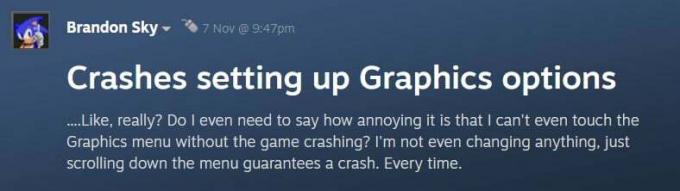
În prezent, există câteva metode care vă vor ajuta să remediați problema momentan, dar fiți atenți la orice patch de actualizare a software-ului pentru a remedia problema.
Reclame
Metoda 1: Rulați jocul ca administrator
Este foarte posibil ca jocul să nu aibă acces la fișierul de setări, ceea ce provoacă blocarea jocului atunci când încercați să modificați orice setări grafice. Deci, încercați să rulați jocul în modul administrator pentru a remedia problema.
- Faceți clic dreapta pe pictograma comenzii rapide ale jocului.
- Aici alegeți opțiunea de rulare ca administrator.
- Acest lucru va rula jocul în modul administrator, verificați dacă puteți accesa acum meniul de setări grafice.
Metoda 2: Actualizați jocul
Deoarece utilizatorii s-au confruntat cu aceste probleme, același lucru a fost informat și dezvoltatorilor de jocuri. Până în acest moment, echipa de dezvoltare a jocului lucrează la o remediere generală. Deci, după ceva timp, vă puteți aștepta la mai multe actualizări ale corecțiilor de joc pentru a remedia aceste probleme. Așa că fii cu ochii pe astfel de actualizări și actualizează jocul cel mai devreme.
Citește și: Remediere: Sonic Frontiers se prăbușește sau nu se încarcă pe Nintendo Switch
Reclame
Metoda 3: Verificați fișierele jocului
Această eroare poate apărea dacă fișierele jocului lipsesc sau sunt corupte. Deci, este mai bine să verificați integritatea fișierelor jocului. Pentru a verifica fișierele de pe Steam, urmați pașii de mai jos:
- Lansa Aburi și navigați la Bibliotecă.
- Caută Frontiere Soniceși faceți clic dreapta pe el.
- Selectați proprietăți și accesați fișierele locale.
- Acum faceți clic pe verificați integritatea fișierelor jocului.
- După finalizarea verificării, reporniți Verificați dacă problema persistă.
Metoda 4: Dezactivați optimizările pe ecran complet
Deoarece setarea grafică a jocului cauzează eroarea de blocare, este foarte posibil ca setările de optimizare a ecranului de la terțe părți să cauzeze problema în primul rând. Un astfel de serviciu este optimizarea ecranului complet prezentă în motorul de setări Steam. Iată cum puteți dezactiva acest serviciu pentru a remedia problema de blocare.
- Deschide Aburi client > Faceți clic pe Bibliotecă.
- Click dreapta pe Frontiere Sonice > Faceți clic pe Administra.
- Click pe Răsfoiți fișierele locale > Du-te la Frontiere Sonice folderul instalat.
- Rclic dreapta pe Sonic Frontiers.exe > Faceți clic pe Proprietăți.
- Du-te la Compatibilitate fila > Asigurați-vă că faceți clic pe Dezactivați optimizările pe ecran complet pentru a-l bifa.
- Odată terminat, faceți clic pe aplica și apoi Bine pentru a salva modificările.
Metoda 5: Setați preferința grafică
Mulți utilizatori din Sonic Frontiers au descoperit că modificarea preferinței grafice în setările Windows poate rezolva în cele din urmă problema. Iată cum poți face asta.
Reclame
Citește și: Fix: Sonic Frontiers Low FPS Drops pe PC | Creșteți performanța
- Deschideți setările Windows și navigați la Setări de afișare >> Setări grafice.

- Derulați în jos și alegeți o preferință pentru set de aplicații, apoi faceți clic pe butonul Răsfoire.

- Găsiți Sonic Frontiers în listă și faceți clic pe opțiuni.
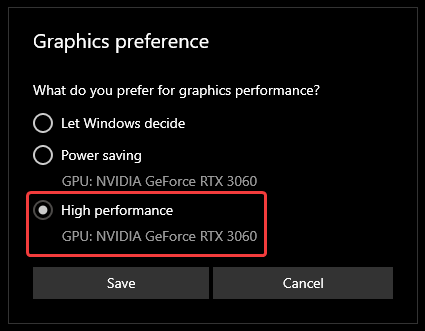
- Alegeți aici preferința grafică setată la Performanță ridicată.
- După ce ați făcut acest lucru, salvați setările și reporniți computerul pentru a vedea dacă vă ajută.
Metoda 6: Dezactivați aplicațiile de suprapunere de la terțe părți
Există mai multe ajutoare de joc sau aplicații de suprapunere care pot extinde funcționalitatea jocului. Dar aceste instrumente pot împiedica fluxul jocului și, de asemenea, pot cauza probleme cu care vă confruntați. Așadar, asigurați-vă că dezactivați orice instrumente de ajutor pentru jocuri terțe pe care le-ați instalat pe sistem.
Metoda 7: Reinstalați jocul
Publicitate
Dacă niciuna dintre metodele de mai sus nu vă ajută, atunci este o idee bună să reinstalați pur și simplu jocul. Reinstalarea jocului se va asigura că toate fișierele jocului sunt corecte și intacte și va rezolva, de asemenea, orice probleme legate de permisiunea de administrator.
Concluzie
Acest lucru ne duce la sfârșitul acestui ghid pentru remedierea Sonic Frontiers Crashing On Graphics Menu/Options. Odată ce urmați metodele de depanare menționate mai sus, veți putea schimba cu ușurință opțiunile grafice din joc. Dacă niciunul dintre ele nu ajută, este recomandat să dezinstalați jocul și să reinstalați din nou.



